ここから本文です。
GA-MLシリーズ ユーザアカウント作成手順
はじめに
この設定例では、GA-MLシリーズのユーザーアカウント作成について説明します。
対象機種
| 対象機種 |
|---|
ユーザーアカウント作成の概要
装置にログインするためのアカウントを作成します。
構成例
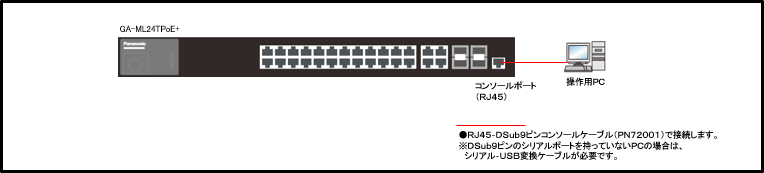
解説
- ユーザ名admin、パスワードadimin、権限レベル15のアカウントを作成します。
<関連コマンド>
| モード | コマンド | デフォルト設定 | |
|---|---|---|---|
| アカウント作成 | (config)# | username <name> priviledge <privilege-level> password <password> | 無し |
設定手順
手順1.
PCとスイッチングハブをコンソールケーブルで接続し、ZEQUO assist Plusなどのターミナルエミュレータにて設定画面を表示します。
手順2.
ログイン画面にて、UserNameとPassword(初期状態はどちらもmanager)を入力して設定画面にログインします。
手順3.
ユーザモード→特権モード→グローバルコンフィグレーションモードの順に移行します。
GA-ML24TPoE+>enable
GA-ML24TPoE+#configure terminal
GA-ML24TPoE+(config)#
手順4.
アカウントを作成します。(ユーザ名:admin、パスワード:admin、権限レベル:15)
GA-ML24TPoE+(config)#username admin privilege 15 password admin
GA-ML24TPoE+(config)#exit
GA-ML24TPoE+#
手順5.
設定を保存します。
GA-ML24TPoE+#copy running-config startup-config
Destination filename startup-config? [y/n]:
ここで y を入力します。
Saving all configurations to NV-RAM.......... Done. と表示されたら設定保存完了です。
サンプルコンフィグ(GA-ML24TPoE+)
この設定例についてのアンケート
ここからサブメニューです。